自動処理とは?
自動処理とは、速販の受注データに対してメール送信やステータス変更などを自動で行う機能のことです。
- ステータス変更
- メール送信
- マーク
- メモ入力
予め設定した条件に合致した受注データに対して、速販が自動で処理を実行します。
自動処理が実行されるタイミングは、受注取込とステータス変更です。通常注文の処理の流れに沿ってステータス毎に設定を行えば、出荷作業までの処理を自動で行うことができます。
自動処理は、ご契約のプランによって利用できない場合があります。ご利用をご希望の場合は、担当営業または速販サポートまでお問い合わせください。
ご利用方法
はじめに、速販の全般設定で自動処理を登録します。
[全般設定]>[自動処理]から行います。
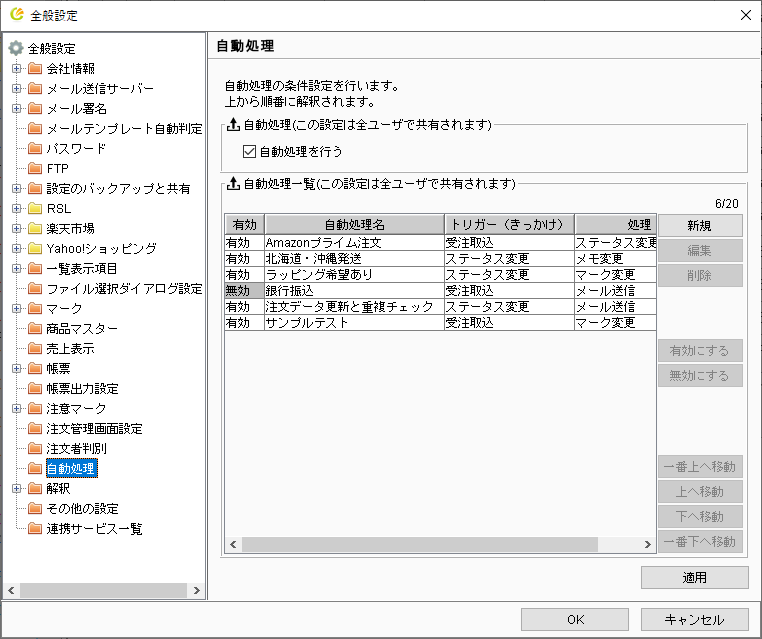
自動処理
自動処理を行う :
チェックを入れると自動処理がONになります。自動処理一覧に自動処理を追加後、チェックを入れてください。
自動処理一覧
自動処理を登録します。
ここに登録された有効状態の処理が受注取込やステータス変更のタイミングで自動で実行されます。
処理は30件まで登録可能です。(30件以上登録したい場合はお問い合わせください。別途料金がかかります)
自動処理は、自動処理一覧に複数登録されている場合、登録されている上から順番に評価し、実行します。
例えば、上から2番目に登録されている条件を満たしたため、処理が実行された場合、処理を実行後、また一番上から再評価を行います。
再評価時、また上から2番目の条件を満たしたとしても、同じ処理は2度行いません。
また、「メモの書き込み」「マーク付与」の処理が行われた場合は、再評価せず、そこで自動処理が終了します。(仕組み上、無限ループにならないためにこのような仕様になっています)。例えば、マーク付与したデータに対して、メール送信まで自動処理で行いたいなどという場合は、メール送信→マーク付与のように再評価しない処理を後で行うよう工夫して頂くようお願いいたします。
- 上から評価していき、4番目に登録してある処理条件を満たしていたので実行。
- また上から再評価。4番目の処理を実行した結果により、今度は2番目に登録してある処理が条件を満たしたので実行。
- また上から再評価。また、4番目の条件を満たした。ただし、この場合は、すでに実行した処理なのでループ制御がかかり、4番目の処理は行われない。
- 他に条件を満たしているものが無い場合、処理終了。
便利な使い方
例えば、受注取込をトリガーにして、クレジットカード払いは「カード払い」ステータスへ、銀行振込は「銀行振込」ステータスへ、コンビニ払いや後払いは「後払い」ステータスへ移動する自動処理を登録しておけば、支払方法の振分をシステムが自動で行うため担当者の作業を1つ削減できます。
さらに、「カード払い」ステータスにステータス変更された注文に対して、早期配達や通常配送、クール便などを振り分ける自動処理を追加すれば、配送準備を行う段階までシステムが自動で処理を行い、手動で作業が必要なステータスに振分られた注文のみ、担当者が確認するという流れをつくれます。
お店の運用に合わせて便利にご利用ください。
自動処理の登録方法
- 自動処理一覧の「新規」ボタンをクリックします
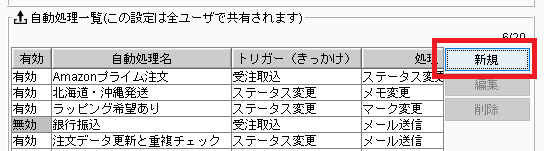
- 自動処理の作成画面が表示されます。
データを入力してください。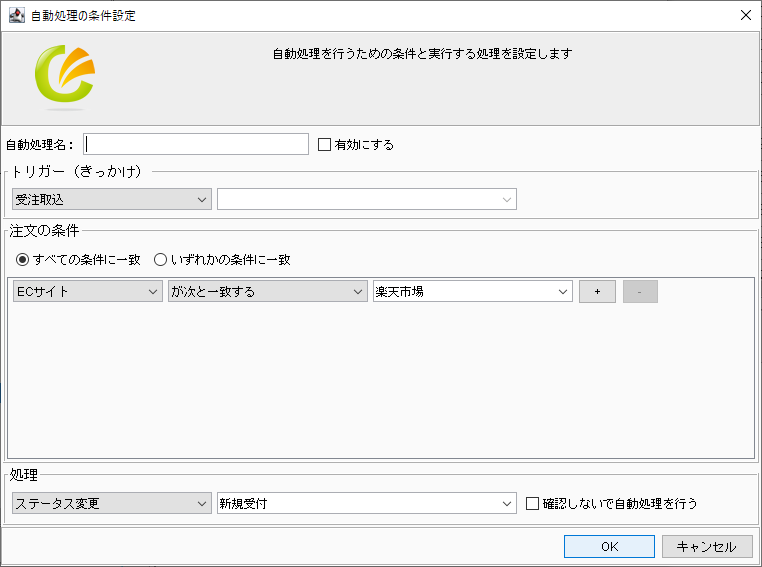
自動処理名
自動処理一覧に表示される自動処理名を入力します。「有効にする」にチェックを入れることで処理を有効にします。チェックを入れていない場合は無効となり、自動処理を登録していても実行されません。
トリガー
トリガーとは、処理を実行するタイミングです。
受注取込かステータス変更を選択できます。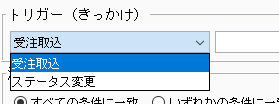
ステータス変更を選択すると、右側のリストでどのステータス変更時に実行するかを指定できます。
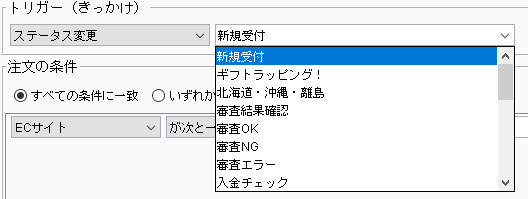
注文の条件
処理を実行する受注データの条件を指定します。複数条件が登録可能です。
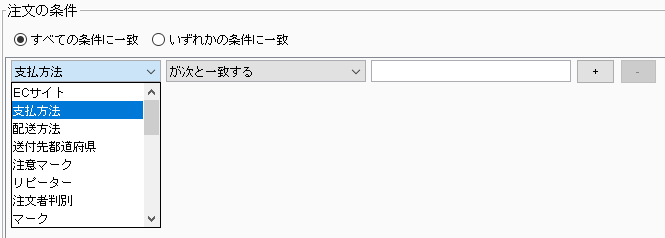
どの項目がどのような内容の場合に処理を実行するか条件を入力します。
下画像の場合は、「配送方法」に「マケプレ」が含まれるとき処理を実行するという意味になります。例えば、配送方法に「マケプレ当日お急ぎ便」と入力されている注文も「マケプレお急ぎ便」と入力されている注文も、どちらも対象となります。
処理
条件に一致した注文に対して、何の処理を行うかを指定します。

左画像の場合は、「発送待ち」ステータスに移動する処理を行います。自動処理実行時は、確認ダイアログが表示されますが、強制的に処理を実行したい場合は、「確認しないで自動処理を行う」にチェックを入れてください。
- 条件を全て入力できたら「OK」をクリックしてください
自動処理一覧に処理が登録されます。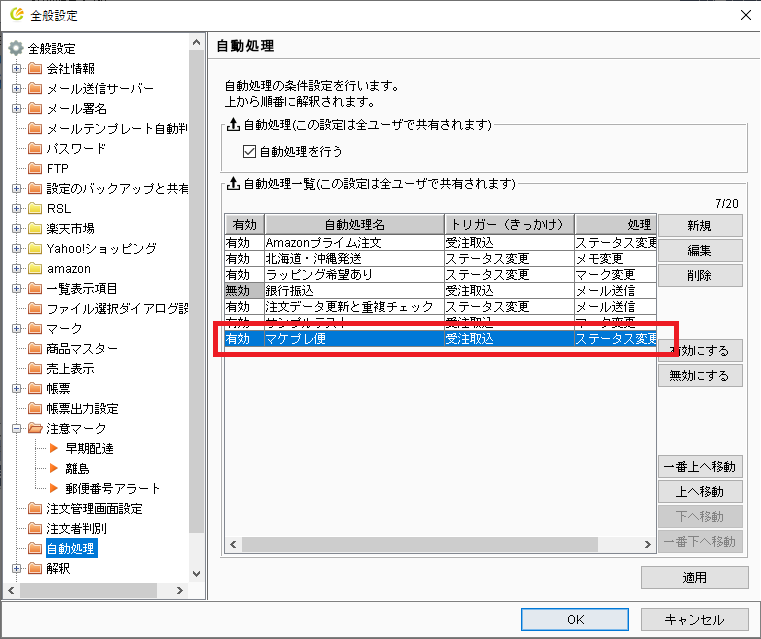
自動処理は一覧の上の行から優先的に行われます。例えば、左画像だと、一番下にトリガーの受注取込の処理が登録されていますが、上の行でステータス変更されている受注データは対象外になります。お店の運用に合わせて、処理の流れに沿って上から順に登録してください。
.png)